怎么给新硬盘新建简单卷
我们电脑上新装的硬盘,想要新建简单卷,该怎么操作呢?今天就跟大家介绍一下怎么给新硬盘新建简单卷的具体操作步骤。
1. 首先打开电脑,找到桌面上的【此电脑】图标。
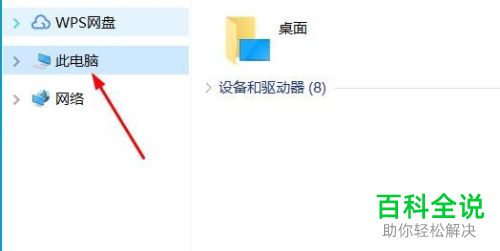
2. 在【此电脑】上,右键,在打开的菜单中,选择【管理】选项。
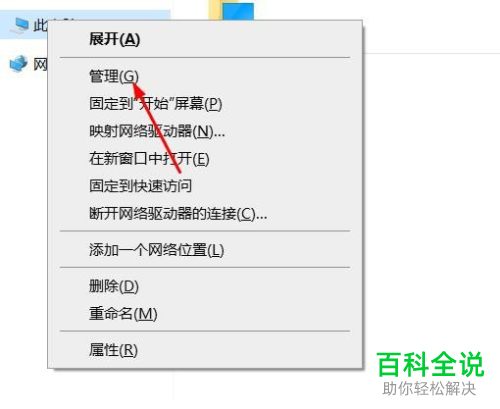
3. 进入计算机管理页面后,点击左侧的【磁盘管理】选项。
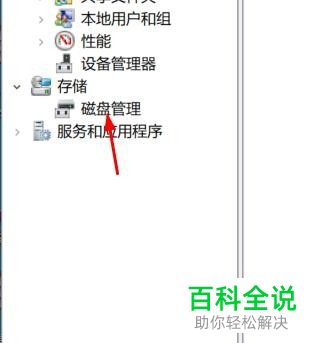
4. 然后在打开的页面,右下方找到未分配的【硬盘】。
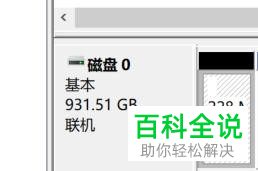
5. 在未分配的硬盘上,右键,在打开的菜单中,选择【新建简单卷】选项。
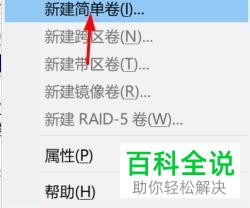
6. 如图,弹出新建简单卷向导的窗口,依次点击点击底部的【下一步】按钮。
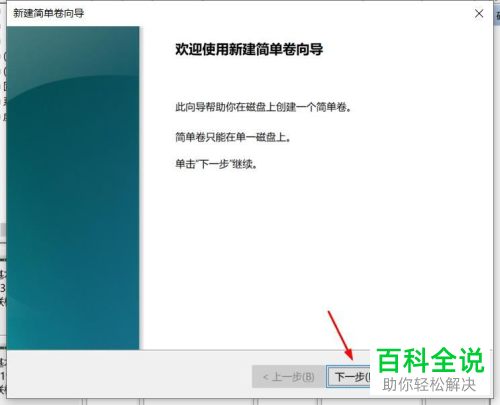

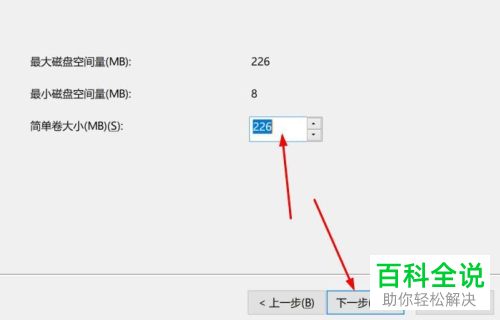

7. 最后点击底部的【完成】按钮,即可完成新建简单卷的操作。
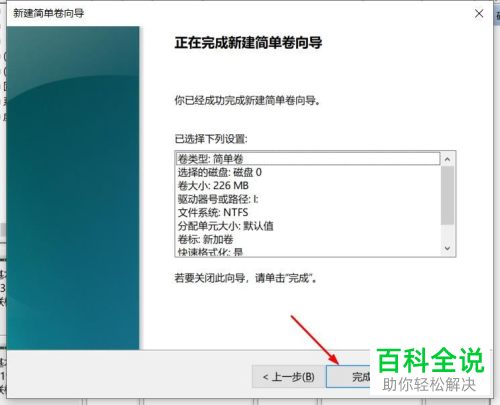
以上就是怎么给新硬盘新建简单卷的具体操作步骤。
赞 (0)

